Предоставляет средства для установки, изменения и выполнения операций с установщиком Windows из командной строки.
Параметры установки
Задайте тип установки для запуска пакета установки.
Синтаксис
msiexec.exe [/i][/a][/j][/x]
Параметры
| /i | Указывает обычную установку. |
| /a | Указывает административную установку. |
| /Чжу | Объявление продукта для текущего пользователя. |
| /Jm | Объявление продукта для всех пользователей. |
| /j/g | Указывает идентификатор языка, используемый объявленным пакетом. |
| /j/t | Применяет преобразование к объявленным пакетам. |
| /x | Удаляет пакет. |
| Указывает расположение и имя файла пакета установки. |
Примеры
Чтобы установить пакет с именем example.msi с диска C: с помощью обычного процесса установки, введите:
Удаление программ через командную строку (wmic msiexec)
msiexec.exe /i «C:example.msi»
Параметры отображения
Вы можете настроить то, что пользователь видит в процессе установки, в зависимости от целевой среды. Например, если пакет распространяется на все клиенты для установки вручную, должен быть полный пользовательский интерфейс. Однако если вы развертываете пакет с помощью групповая политика, который не требует взаимодействия с пользователем, не должен быть задействован пользовательский интерфейс.
Синтаксис
msiexec.exe /i [/quiet][/passive][/q]
Параметры
| Указывает расположение и имя файла пакета установки. | |
| /quiet | Задает тихий режим, что означает, что взаимодействие с пользователем не требуется. |
| /passive | Задает автоматический режим, который означает, что при установке отображается только индикатор выполнения. |
| /Qn | Указывает, что в процессе установки отсутствует пользовательский интерфейс. |
| /qn+ | Указывает, что в процессе установки нет пользовательского интерфейса, за исключением последнего диалогового окна в конце. |
| /qb | Указывает, что в процессе установки есть базовый пользовательский интерфейс. |
| /qb+ | Указывает, что в процессе установки есть базовый пользовательский интерфейс, включая окончательное диалоговое окно в конце. |
| /Qr | Указывает ограниченное взаимодействие с пользовательским интерфейсом в процессе установки. |
| /Qf | Указывает полный интерфейс пользовательского интерфейса в процессе установки. |
Комментарии
- Модальное поле не отображается, если установка отменена пользователем. Чтобы скрыть кнопку ОТМЕНА, можно использовать qb+! или qb!+.
Примеры
Чтобы установить пакет C:example.msi, используя обычный процесс установки без пользовательского интерфейса, введите:
msiexec.exe /i «C:example.msi» /qn
Параметры перезагрузки
Если пакет установки перезаписывает файлы или пытается изменить используемые файлы, перед завершением установки может потребоваться перезагрузка.
Синтаксис
msiexec.exe /i [/norestart][/promptrestart][/forcerestart]
Параметры
| Указывает расположение и имя файла пакета установки. | |
| /norestart | Останавливает перезапуск устройства после завершения установки. |
| /promptrestart | Запрашивает у пользователя, если требуется перезагрузка. |
| /forcerestart | Перезапускает устройство после завершения установки. |
Примеры
Чтобы установить пакет C:example.msi, используя обычный процесс установки без перезагрузки в конце, введите:
msiexec.exe /i «C:example.msi» /norestart
Параметры ведения журнала
Если требуется выполнить отладку пакета установки, можно задать параметры для создания файла журнала с определенными сведениями.
Синтаксис
msiexec.exe [/i][/x] [/L]
Параметры
| /i | Указывает обычную установку. |
| /x | Удаляет пакет. |
| Указывает расположение и имя файла пакета установки. | |
| /Литий | Включает ведение журнала и включает сообщения о состоянии в выходной файл журнала. |
| /Lw | Включает ведение журнала и включает неустранимые предупреждения в выходной файл журнала. |
| /Le | Включает ведение журнала и включает все сообщения об ошибках в выходной файл журнала. |
| /La | Включает ведение журнала и включает сведения о запуске действия в выходном файле журнала. |
| /Lr | Включает ведение журнала и включает записи, относящиеся к действиям, в выходной файл журнала. |
| /Лу | Включает ведение журнала и включает сведения о запросе пользователя в выходной файл журнала. |
| /Lc | Включает ведение журнала и включает начальные параметры пользовательского интерфейса в выходной файл журнала. |
| /Lm | Включает ведение журнала и включает в выходной файл журнала сведения о выходе из памяти или неустранимые сведения о выходе. |
| /Ло | Включает ведение журнала и включает в выходной файл журнала сообщения об отключении места на диске. |
| /Lp | Включает ведение журнала и включает свойства терминала в выходной файл журнала. |
| /Lv | Включает ведение журнала и включает подробные выходные данные в выходной файл журнала. |
| /Lx | Включает ведение журнала и включает дополнительные сведения об отладке в выходной файл журнала. |
| /l+ | Включает ведение журнала и добавляет сведения в существующий файл журнала. |
| /L! | Включает ведение журнала и сбрасывает каждую строку в файл журнала. |
| /L* | Включает ведение журнала и записывает в журнал все сведения, кроме подробных сведений (/lv) или дополнительных сведений об отладке (/lx). |
| Указывает расположение и имя выходного файла журнала. |
Примеры
Чтобы установить пакетC:example.msi, используя обычный процесс установки со всеми предоставленными данными журнала, включая подробные выходные данные, и сохраняя выходной файл журнала в папке C:package.log, введите:
msiexec.exe /i «C:example.msi» /L*V «C:package.log»
Варианты обновления
Вы можете применять или удалять обновления с помощью пакета установки.
Синтаксис
msiexec.exe [/p][/update][/uninstall[/package]]
Параметры
| /p | Устанавливает исправление. Если установка выполняется автоматически, необходимо также задать для свойства REINSTALLMODE значение ecmus , а для параметра REINSTALL — значение ALL. В противном случае исправление обновляет только MSI, кэшированный на целевом устройстве. |
| /update | Вариант установки исправлений. Если вы применяете несколько обновлений, их необходимо разделить с помощью точки с запятой (;). |
| /Пакет | Устанавливает или настраивает продукт. |
Примеры
msiexec.exe /p «C:MyPatch.msp» msiexec.exe /p «C:MyPatch.msp» /qb REINSTALLMODE=»ecmus» REINSTALL=»ALL» msiexec.exe /update «C:MyPatch.msp»
msiexec.exe /uninstall /package
Первый GUID — это GUID исправления, а второй — код продукта MSI, к которому было применено исправление.
Параметры восстановления
Эту команду можно использовать для восстановления установленного пакета.
Синтаксис
msiexec.exe [/f]
Параметры
| /fp | Восстанавливает пакет, если файл отсутствует. |
| /fo | Восстанавливает пакет, если файл отсутствует или установлена более старая версия. |
| /Фе | Восстанавливает пакет, если файл отсутствует, или если установлена равная или более старая версия. |
| /Fd | Восстанавливает пакет, если файл отсутствует или установлена другая версия. |
| /fc | Восстанавливает пакет, если файл отсутствует или контрольная сумма не совпадает с вычисляемым значением. |
| /Fa | Принудительно переустанавливать все файлы. |
| /Фу | Восстанавливает все необходимые записи реестра, относящиеся к конкретному пользователю. |
| /Fm | Восстанавливает все необходимые записи реестра для конкретного компьютера. |
| /Fs | Восстанавливает все существующие сочетания клавиш. |
| /Fv | Выполняется из источника и повторно кэширует локальный пакет. |
Примеры
Чтобы принудительно переустановить все файлы на основе кода продукта MSI для восстановления, , введите:
msiexec.exe /fa
Задание общедоступных свойств
Общедоступные свойства можно задать с помощью этой команды. Сведения о доступных свойствах и их настройке см. в разделе Общедоступные свойства.
Связанные ссылки
- Условные обозначения синтаксиса команд командной строки
- ПараметрыMsiexec.exe Command-Line
- Стандартные параметры Command-Line установщика
Источник: learn.microsoft.com
LiveInternetLiveInternet
Ботанический сад Миссури(Missouri Botanical Garden)США https://x-lines.ru/letters/i/cyrillicsc.
-Музыка
-Поиск по дневнику
-Подписка по e-mail
-Друзья
Друзья онлайн НаталинаЯ
-Постоянные читатели
-Сообщества
-Статистика
Создан: 27.07.2015
Записей:
Комментариев:
Написано: 11654
КАК УСТАНОВИТЬ, ЗАПУСТИТЬ ИЛИ УДАЛИТЬ ПРОГРАММУ ЧЕРЕЗ КОМАНДНУЮ СТРОКУ.
Цитата сообщения Владимир_Шильников
Как установить, запустить или удалить программу через командную строку.

Не секрет, что пользователи, работающие на базе Linux, вечно задирают нос перед теми, кто работает на Windows. Они говорят, что для Windows нужно устанавливать приложение минимум 10 минут, нажимая большое количество кнопок, ковыряться с галочками выбора. А перед тем как, собственно, установить приложение, нужно найти официальный сайт программы, при этом не заблудившись в интернете. Пользователи же Linux гордятся тем, что любую утилиту
могут установить с терминала, выполнив определённую команду.В Windows имеется как и в Linux возможность установки, удаления или редактирования программ с помощью команд. Разработчики утверждают, что в Windows 10 также появится возможность быстрой установки, обновления и удаления различного обеспечения из терминала системы. Осталось дождаться официального релиза.
Но можно и не дожидаться релиза, а прямо сейчас воспользоваться удивительной функцией, которая позволит пользователю установить программу из командной строки. Однако это ещё не все сюрпризы: утилита позволит также удалить, обновить, открыть и закрыть программу. Интересно? Давайте познакомимся с Chocolatey поближе.
Установка программы через командную строку
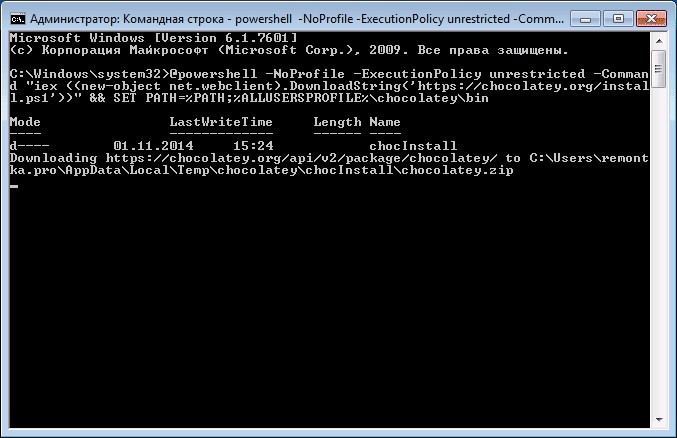
Сейчас мы будем пробовать управлять программами более удобным и очень похожим способом на то, как это выполняется в среде Linux. И в этом нам поможет специальный сервис Chocolatey, пакетный менеджер для Windows. Клиент Chocolatey представляет собой утилиту, предназначенную для работы в консоли. Давайте сразу попробуем её установить. Для установки откроем терминал с правами администратора.
Нажмите правой кнопкой мыши на меню Пуск и нажмите пункт «Командная строка» (с правами администратора). Теперь скопируем следующий код:
Вставляем и нажимаем клавишу Enter. Теперь нужно закрыть консоль, чтобы данные по переменным освежились. На сервисе Chocolatey собран большой каталог утилит и приложений: на данный момент более 2000 утилит. Посмотреть их можно на официальном сайте https://chocolatey.org/packages.
Итак, пришло время узнать, как установить любую программу через командную строку: Снова открываем терминал от имени администратора. Копируем текст, представленный справа от программы на сайте https://chocolatey.org/packages. Например, для установки браузера Google Chrome представлен следующий код:
Копируем его и вставляем в терминал. Не забываем после кода с сайта писать комбинацию -y. Жмём Enter. Теперь осталось дождаться завершения установки браузера. После чего можно закрыть окно терминала.
Как можно было заметить, браузер Google Chrome очень быстро установился. Нам не пришлось кликать никакие кнопки, выбирать место сохранения файлов (по умолчанию используется диск C). Кстати, начинающим пользователям можно сделать в блокноте набор своих любимых приложений, чтобы каждый раз не заходить на сервис Chocolatey. Чтобы удалить программу через командную строку, введите код uninstall, затем — название программы. Например, choco unistall ccleaner.
ВНИМАНИЕ. Сервис работает только с теми пакетами, что устанавливаются через него. То есть если какое-либо ПО недоступно для установки через Chocolatey, то и удалить вы не сможете его таким способом.
Как запустить или удалить программу через командную строку
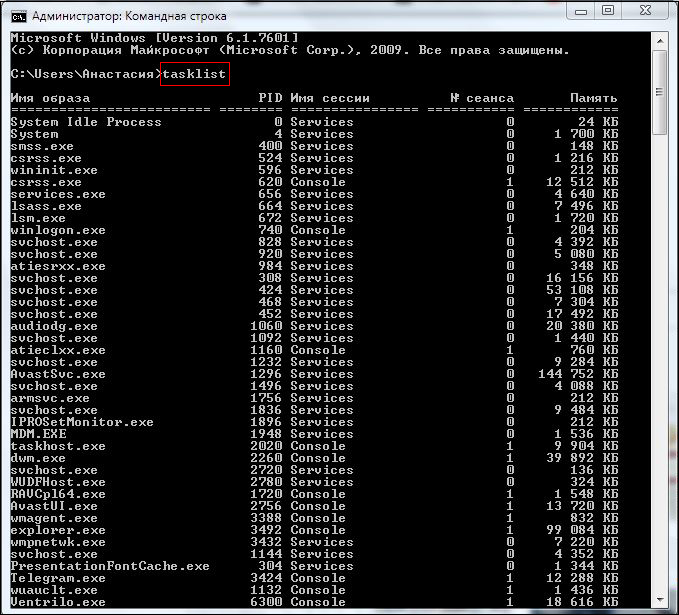
Теперь рассмотрим способ, позволяющий открыть программу через командную строку. Это можно сделать за три очень простых шага. Приступим:
- Открываем терминал операционной системы Windows.
- В появившемся окне пишем полный путь до расположения файла запуска приложения. Например, D:/Files/chrome.exe
- Жмём Enter и ждём, пока система откроет то, что нам нужно.
Пришло время узнать, как закрыть программу через командную строку. Для этого нам понадобится дополнительное обеспечение taskkill. Начнём:
- Запустите уже знакомый вам терминал.
- Напишите tasklist и кликните по клавише Enter.
- В появившемся списке смотрим номер утилиты, которую вы хотите закрыть. Например, браузер Chrome с номером PID
- Пишем код: taskkill/ pid 24292 /f — и жмём клавишу Ввод. Готово!
Подведём итоги
Сегодня мы рассмотрели, казалось бы, на первый взгляд, сложную тему. Но теперь вы знаете, что можно очень легко установить или удалить некоторые программы через командную строку с помощью сервиса Chocolatey. А также вы знаете, как открыть или закрыть приложение через тот же терминал. Надеемся, что у вас получилось всё сделать правильно и не осталось никаких вопросов по теме.
| Рубрики: | уроки Владимира Шильникова по компу |
Метки: уроки владимира шильникова по компу
Источник: www.liveinternet.ru
Запускаем приложения / настройки windows из командной строки (cmd)

Всё началось с того, что мне понадобилось удалить приложение с пользовательской авторизацией в системе. Возможно есть способ извернуться и как-то запустить от имени другого пользователя. Но, я как любитель unix систем и тру-админ решил использовать командную строку windows, поэтому и выкладываю список найденных мной команд:
appwiz.cpl — установка, удаление программ
certmgr.msc — сертификаты
chkdsk — проверка дисков
ciаdv.msc — служба индексирования
cliconfg — программа сетевого клиента SQL
compmgmt.msc — управление компьютером (compmgmt.msc /computer=pc — удаленное управление компьютером pc, возможно подключение по ip)
control admintools — Панель управленияВсе элементы панели управленияАдминистрирование
control printers — Принтеры и факсы
control schedtasks — Назначенные задания
control userpasswords2 — Управление учётными записями
control.exe — Панель управленияВсе элементы панели управления
control.exe appwiz.cpl — Панель управленияВсе элементы панели управленияПрограммы и компоненты (установка, удаление программ)
dcomcnfg — Службы компонентов , просмотр событий, слыжбы
desk.cpl — Свойства экрана
devmgmt.msc — Диспетчер устройств
diskmgmt.msc — Управление дисками
dxdiag — Служба диагностики DirectX
eudcedit — Редактор личных символов
eventvwr.msc — Просмотр событий
firewall.cpl — настройки файерволла Windows
fsmgmt.msc — Общие папки
gpedit.msc — Груповая политика
iexpress — IExpress, создание self-extracting/self-installing пакета
lusrmgr.msc — Локальные пользователи и группы
mrt.exe — Удаление вредоносных программ
msconfig — Настройка системы
mstsc — Подключение к рабочему столу
nbtstat -a pc — имя пользователя работающего за удаленной машиной pc
ncpa.cpl — Панель управленияВсе элементы панели управленияСетевые подключения
perfmon.msc — системный монитор
regedit — редактор Реестра
rsop.msc- Результатирующая политика
secpol.msc — Локальные параметры безопасности
services.msc — Службы
sfc /scannow — Восстановление системных файлов
sigverif — Проверка подписи файла
sysdm.cpl — Свойства системы
SystemInfo /s pc— покажет системную информацию об удаленной машине pc
taskmgr — Диспетчер задач
utilman — диспетчер служебных программ
verifier Диспетчер — проверки драйверов
wmimgmt.msc — инфраструктура управления WMI
Примеры использования команд:
1. Удалить программу под учетной записью пользователя системы
При помощи правой клавиши мыши запускаем программу от имени администратора, если появится предупреждение uac — соглашаемся.

Запускаем «Программы и компоненты» из командной строки
appwiz.cpl
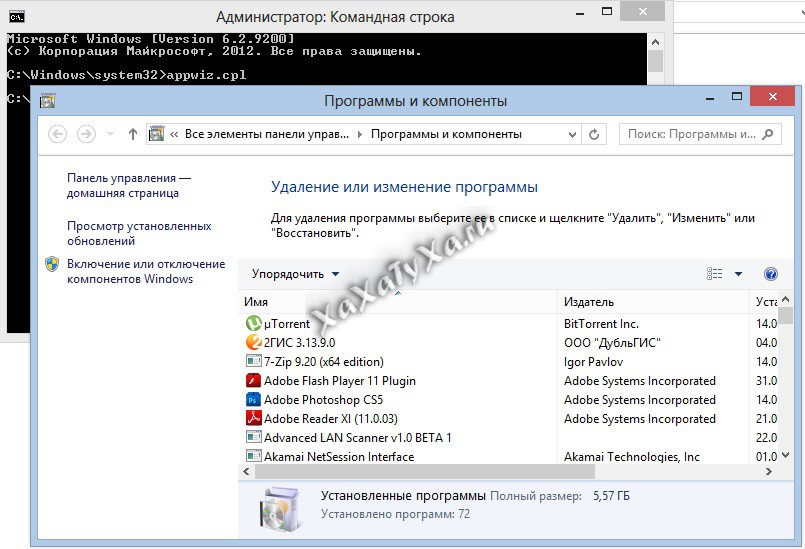
Удаляем нужное приложение
2. Запустить программу под другим пользователем
runas /user:domainusername «control.exe appwiz.cpl»
Ссылки и документация на команды CDM в windows для вкуривания:
- http://technet.microsoft.com/ru-ru/library/cc817488.aspx
- http://windows.microsoft.com/ru-ru/windows-vista/command-prompt-frequently-asked-questions
Источник: xaxatyxa.ru